CAD進行塊定位點的快速修改的方法
在日常使用CAD完成繪圖工作的過程中,有時我們會遇到塊的插入點不在我們需要的位置的情況。那么遇到這種情況時,我們應該如何快速進行調整呢,下面就讓小編帶著大家一起來看看吧。
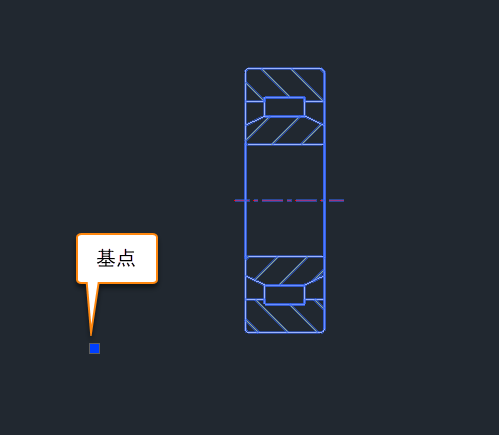
步驟如下:
1. 選中需要修改基點的塊,在CAD軟件中選中圖塊時,一般使用命令行窗口或者快捷鍵“Ctrl+Shift+C”打開選擇對象設置對話框,在其中選擇需要修改基點的塊,點擊確定即可選中。接著點擊鼠標右鍵,然后選擇【塊編輯器】,以打開塊編輯器面板。
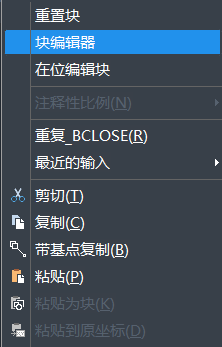
2. 在塊編輯器面板中,我們需要切換到【管理參數】選項卡,并選擇【基點】,從這里我們可以得知當前選擇的塊的基點的位置信息,在左側的下拉列表中選擇我們想要的基點位置。
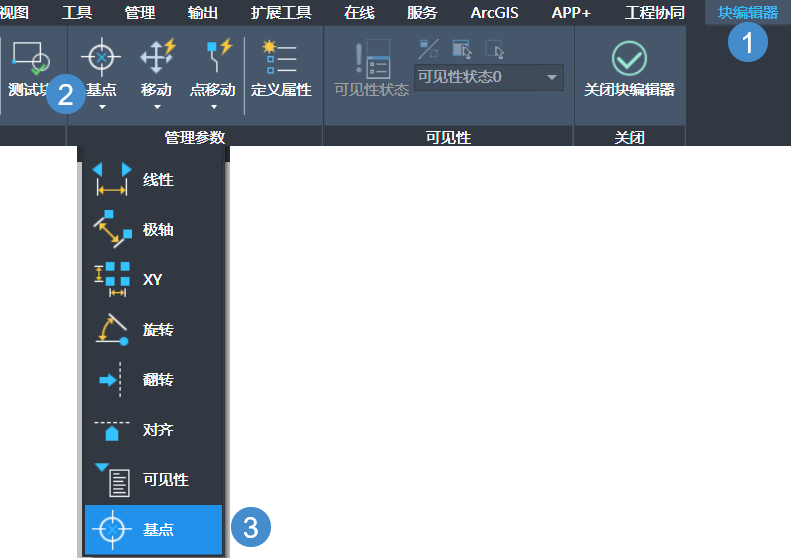
3. 選擇我們需要的定位基點,點擊“完成編輯塊”按鈕,即可保存修改后的塊文件。
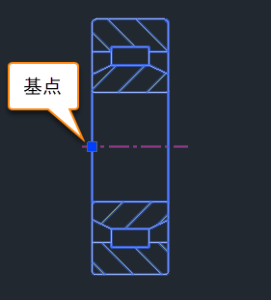
以上就是本篇文章的全部內容,希望對您有所幫助!
推薦閱讀:CAD制圖
推薦閱讀:CAD
·中望CAx一體化技術研討會:助力四川工業,加速數字化轉型2024-09-20
·中望與江蘇省院達成戰略合作:以國產化方案助力建筑設計行業數字化升級2024-09-20
·中望在寧波舉辦CAx一體化技術研討會,助推浙江工業可持續創新2024-08-23
·聚焦區域發展獨特性,中望CAx一體化技術為貴州智能制造提供新動力2024-08-23
·ZWorld2024中望全球生態大會即將啟幕,誠邀您共襄盛舉2024-08-21
·定檔6.27!中望2024年度產品發布會將在廣州舉行,誠邀預約觀看直播2024-06-17
·中望軟件“出海”20年:代表中國工軟征戰世界2024-04-30
·2024中望教育渠道合作伙伴大會成功舉辦,開啟工軟人才培養新征程2024-03-29
·玩趣3D:如何應用中望3D,快速設計基站天線傳動螺桿?2022-02-10
·趣玩3D:使用中望3D設計車頂帳篷,為戶外休閑增添新裝備2021-11-25
·現代與歷史的碰撞:阿根廷學生應用中望3D,技術重現達·芬奇“飛碟”坦克原型2021-09-26
·我的珠寶人生:西班牙設計師用中望3D設計華美珠寶2021-09-26
·9個小妙招,切換至中望CAD竟可以如此順暢快速 2021-09-06
·原來插頭是這樣設計的,看完你學會了嗎?2021-09-06
·玩趣3D:如何巧用中望3D 2022新功能,設計專屬相機?2021-08-10
·如何使用中望3D 2022的CAM方案加工塑膠模具2021-06-24
·CAD如何圓角而不修剪?2021-03-16
·CAD圖紙打開后無法修改2020-03-16
·CAD怎么畫矩形的中心線2019-07-31
·CAD繪制課桌的步驟2022-08-22
·CAD如何關閉柵格2023-07-05
·CAD批量替換文字內容方法2022-01-21
·CAD角度標注轉換成"度/分/秒"的方法2020-07-06
· CAD中閉合弧形和直線的具體說明2017-12-13














